Hoe om die internet van jou selfoon met jou laptop te deel
Die tegnologie van moderne selfone laat gebruikers toe om draadloos aan die internet te koppel, solank hulle `n dataverbinding het. Internettoegang kan vanaf die foon na die skootrekenaar oorgedra word via Wi-Fi, Bluetooth of `n USB-toestel. In die meeste moderne fone en skootrekenaars kan jy tussen enige van hierdie metodes kies, wat elkeen sy eie voordele het.
conținut
stappe
Metode 1
Deel die internet van `n iPhone met `n skootrekenaar

1
Gaan jou operateur se plan na. Sommige maatskappye voeg bykomende koste by vir die deel van die internet of vereis dat u inteken vir `n aansluitingsplan.

2
Kies `n metode Daar is drie maniere om die internet toegang van die foon met die skootrekenaar te deel. Dit is die vereistes vir elke metode:

3
Aktiveer jou persoonlike toegangspunt. Op die iPhone, gaan na Instellings en aktiveer die Share Internet opsie. Kies die metode wat jy wil gebruik (Wi-Fi, Bluetooth of USB).

4
Deel die internet deur `n Wi-Fi-verbinding. Dit is die vinnigste draadlose opsie, maar dit verbruik meer battery krag. Om aan te sluit vanaf `n skootrekenaar, eenvoudig aktiveer die wifi-verbinding, kies die netwerk van jou foon en voer die wagwoord in wat jy gekies het. Die netwerk word gewoonlik genoem "iPhone".

5
Gebruik `n USB-verbinding. Alhoewel dit nie gewild is nie, aangesien dit `n kabel benodig, is hierdie tipe verbinding die vinnigste en maklikste om te konfigureer. Sodra u die persoonlike toegangspunt geaktiveer het, koppel die USB-kabel aan beide toestelle. Die verbinding moet outomaties begin. Indien nie, gaan na die netwerkinstellings van u skootrekenaar en kies die USB-opsie.

6
Koppel met behulp van Bluetooth. Die Bluetooth-verbinding is stadiger as Wi-Fi en laat net `n toestel gekoppel word, maar dit gebruik minder battery krag. So kan jy stel Bluetooth op op jou skootrekenaar:
Metode 2
Deel die internet van `n Android-foon met `n skootrekenaar

1
Hersien jou data plan Die meeste telefoonmaatskappye hef `n addisionele fooi vir die deel van die internet of sluit dit in die limiet daarvan in. Sommige planne laat dit nie toe om die internet te deel nie.

2
Bevestig dat jou toestel versoenbaar is. Weergawe 2.2 van die Android-bedryfstelsel kan die internet via USB of Wi-Fi konneksie deel. Om dit via Bluetooth te doen, is Android 3.0 of hoër nodig.

3
Deel die internet deur `n wifi-verbinding. Hierdie verbinding is vinnig en ondersteun tot tien toestelle. Dit verbruik egter die battery baie vinnig. U kan dit so konfigureer:

4
Deel internet toegang met `n USB-kabel. Die USB-kabel maak dit moontlik om `n vinniger verbinding te maak. Dit is egter net moontlik om die internet (amptelik) via `n USB-kabel in Windows te deel. Koppel net die twee toestelle met `n USB-kabel. Deel dan jou foon se internetverbinding deur na Instellings → Meer te gaan → Internet en draagbare toegangspunte deel. → Deel die internet via USB.

5
Koppel met behulp van Bluetooth. Dit is `n stadiger draadlose opsie, maar dit verbruik minder telefoonbattery. Gebruik dit soos volg om `n toestel aan te sluit:
Metode 3
Verminder batteryverbruik

1
Skakel alle onnodige telefoonfunksies uit. Deaktiveer GPS, outomatiese sinkronisasie, kennisgewings, opdaterings en wifi-konneksie. Al wat jy nodig het, is die sein van die telefoonnetwerk.
- As jy `n Android-toestel gebruik, gaan na Instellings → Programme → Begin en sluit alle prosesse. Gaan na Alle programme en skakel enige programme af wat jy nie nodig het nie, soos Hangouts of Play.
- As jy `n Windows 8.1-foon gebruik, aktiveer die kragbesparingsmodus.

2
Skakel die helderheid van die skerm af. Verminder die helderheid van die skerm tot die minimum.

3
Verwyder die SD kaart. As dit moontlik is, verwyder die SD kaart van die foon. In sommige telefone kan dit baie battery verbruik.

4
Moenie soveel Internet gebruik nie. Mag u sessies kort wees. As jy meer tyd wil navigeer, beperk jouself tot e-pos en eenvoudige webbladsye. Vermy om baie vensters oop te maak wanneer jy blaai, streaming video`s en downloads.

5
Verminder die omvang van jou foon om die internet te deel. Gaan die telefooninstellings na om te kyk of daar `n opsie is om die omvang te konfigureer om die internet te deel. Verminder dit tot die minimum afstand en hou die foon langs die skootrekenaar.

6
Koppel die foon aan op die skootrekenaar. Die meeste moderne fone kan aansluit op die skootrekenaar se USB-poort, alhoewel jy dalk die regte kabel moet koop. Hou in gedagte dat die vrag van die skootrekenaar baie stadiger is as dit van die uitlaat wat op die muur is.

7
Koop `n draagbare telefoonlader. Dit kan handig wees as jou foon nie van die skootrekenaar aangekla kan word nie of as die battery van korte duur is. Hulle word ook verkoop as "kragbande".

8
Neem `n rugsteunbattery. Dit sal jou toelaat om die tyd op die internet te verdubbel as die telefoon se battery verwyderbaar is. Onthou om ook die rugsteunbattery te laai wanneer u tuis kom.
wenke
- Jy hoef net een keer Bluetooth-toestelle te assosieer. Dan word dit outomaties erken.
- Gaan die gebruikershandleiding van u selfoon na as die Bluetooth-assosiasie nie werk nie.
waarskuwings
- As jy die internet deel en jou kontrak nie daardie opsie insluit nie, kan sommige telefoonmaatskappye jou kontrak beëindig. Kontroleer met u verskaffer wat is die beperkings vir hierdie funksie.
Dinge wat jy nodig het
- bel met die internet
- verskaffer data plan met opsie om die internet te deel
- en enige van die volgende opsies:
- skootrekenaar met wifi-aansluiting
- USB-kabel verenigbaar met jou selfoon en skootrekenaar
- Bluetooth-skootrekenaar
- adapter vir laptop en Bluetooth
Deel op sosiale netwerke:
Verwante
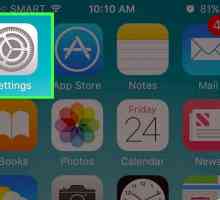 Hoe om internetdeling op die iPhone te aktiveer
Hoe om internetdeling op die iPhone te aktiveer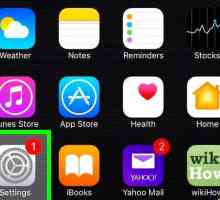 Hoe om die internet op die iPhone te deel
Hoe om die internet op die iPhone te deel Hoe om jou rekenaar se internetverbinding met jou selfoon via WiFi te deel
Hoe om jou rekenaar se internetverbinding met jou selfoon via WiFi te deel Hoe om `n selfoon te koop sonder toegang tot die internet
Hoe om `n selfoon te koop sonder toegang tot die internet Hoe om jou Xbox 360 op die internet aan te sluit deur jou skootrekenaar
Hoe om jou Xbox 360 op die internet aan te sluit deur jou skootrekenaar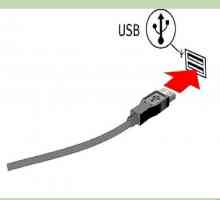 Hoe kan jy jou rekenaar aan die internet koppel met jou selfoon (vir Windows)
Hoe kan jy jou rekenaar aan die internet koppel met jou selfoon (vir Windows)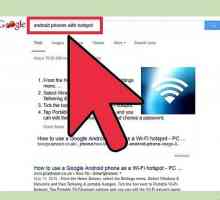 Hoe om `n Windows 7-rekenaar aan die internet te koppel deur `n Android-foon
Hoe om `n Windows 7-rekenaar aan die internet te koppel deur `n Android-foon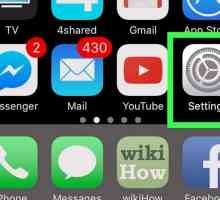 Hoe om via `n selfoon op die skootrekenaar te konnekteer
Hoe om via `n selfoon op die skootrekenaar te konnekteer Hoe om jou skootrekenaar op te stel om draadloos te druk
Hoe om jou skootrekenaar op te stel om draadloos te druk Hoe om lêers te stuur na `n selfoon of selfoon met behulp van Bluetooth
Hoe om lêers te stuur na `n selfoon of selfoon met behulp van Bluetooth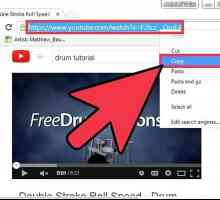 Hoe om `n internetvideo oor te dra na die foon se geheue kaart
Hoe om `n internetvideo oor te dra na die foon se geheue kaart Hoe om Bluetooth-tegnologie te gebruik
Hoe om Bluetooth-tegnologie te gebruik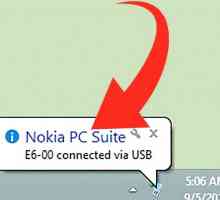 Hoe om toegang tot die internet te verkry vanaf `n skootrekenaar of rekenaar met behulp van PC…
Hoe om toegang tot die internet te verkry vanaf `n skootrekenaar of rekenaar met behulp van PC…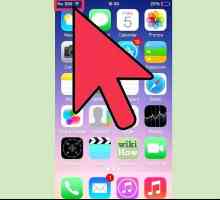 Hoe om `n selfoon te aktiveer
Hoe om `n selfoon te aktiveer Hoe om die draagbare WIFI-sone van `n Samsung-toestel te aktiveer en te gebruik
Hoe om die draagbare WIFI-sone van `n Samsung-toestel te aktiveer en te gebruik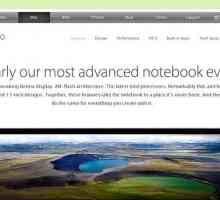 Hoe om `n skootrekenaar te huur
Hoe om `n skootrekenaar te huur Hoe om Bluetooth-headsets aan te sluit
Hoe om Bluetooth-headsets aan te sluit Hoe om `n Bluetooth-muis aan te sluit op `n skootrekenaar of tablet met Windows 8.1
Hoe om `n Bluetooth-muis aan te sluit op `n skootrekenaar of tablet met Windows 8.1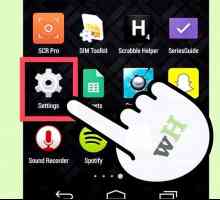 Hoe om op Wi-Fi op `n selfoon aan te sluit
Hoe om op Wi-Fi op `n selfoon aan te sluit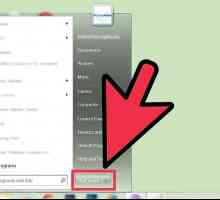 Hoe om draadloos aan te sluit op die internet in Windows 7
Hoe om draadloos aan te sluit op die internet in Windows 7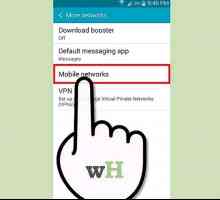 Hoe om jou Android-foon om te skakel na `n Wi-Fi Hotspot-netwerk
Hoe om jou Android-foon om te skakel na `n Wi-Fi Hotspot-netwerk
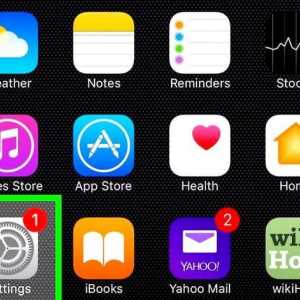 Hoe om die internet op die iPhone te deel
Hoe om die internet op die iPhone te deel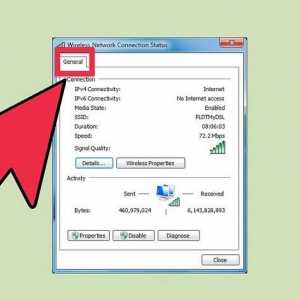 Hoe om jou rekenaar se internetverbinding met jou selfoon via WiFi te deel
Hoe om jou rekenaar se internetverbinding met jou selfoon via WiFi te deel Hoe om `n selfoon te koop sonder toegang tot die internet
Hoe om `n selfoon te koop sonder toegang tot die internet Hoe om jou Xbox 360 op die internet aan te sluit deur jou skootrekenaar
Hoe om jou Xbox 360 op die internet aan te sluit deur jou skootrekenaar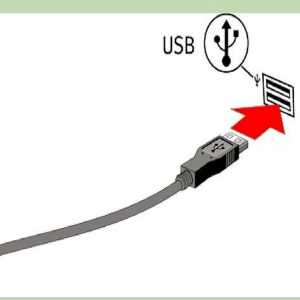 Hoe kan jy jou rekenaar aan die internet koppel met jou selfoon (vir Windows)
Hoe kan jy jou rekenaar aan die internet koppel met jou selfoon (vir Windows)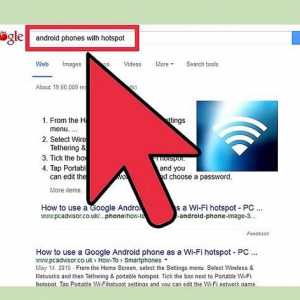 Hoe om `n Windows 7-rekenaar aan die internet te koppel deur `n Android-foon
Hoe om `n Windows 7-rekenaar aan die internet te koppel deur `n Android-foon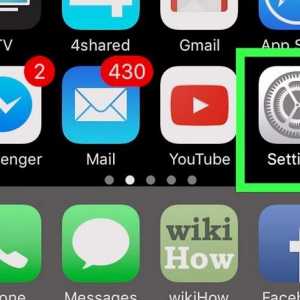 Hoe om via `n selfoon op die skootrekenaar te konnekteer
Hoe om via `n selfoon op die skootrekenaar te konnekteer Hoe om jou skootrekenaar op te stel om draadloos te druk
Hoe om jou skootrekenaar op te stel om draadloos te druk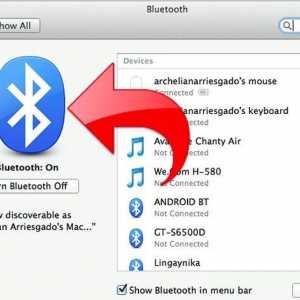 Hoe om lêers te stuur na `n selfoon of selfoon met behulp van Bluetooth
Hoe om lêers te stuur na `n selfoon of selfoon met behulp van Bluetooth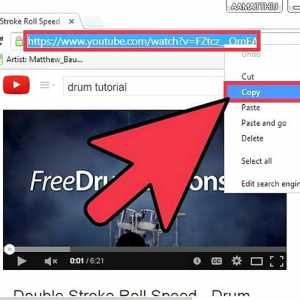 Hoe om `n internetvideo oor te dra na die foon se geheue kaart
Hoe om `n internetvideo oor te dra na die foon se geheue kaart